Powered by Imunify360
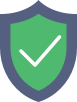
mac.edu.vn
is protected by Imunify360
We have noticed an unusual activity from your IP 18.219.86.155 and blocked access to this website.
Please confirm that you are not a robot
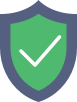
is protected by Imunify360
We have noticed an unusual activity from your IP 18.219.86.155 and blocked access to this website.
Please confirm that you are not a robot